Keďže spoločnosť Google umožňuje majiteľom účtov kedykoľvek zmeniť svoje heslo, pravidelná aktualizácia hesla služby Gmail je bezplatný a účinný spôsob, ako zabrániť neoprávneným používateľom v prístupe k vášmu účtu. V časti Účty a import na stránke Nastavenia vášho účtu Gmail je možnosť zmeniť heslo. Jediné poverenie, ktoré potrebujete na dokončenie zmeny, je vaše aktuálne heslo služby Gmail.
Pozor
Vaše heslo služby Gmail je zároveň heslom vášho účtu Google. Preto je vaše nové heslo aj vstupnou bránou do vášho účtu v iných službách Google, ako sú Kalendár Google, Google Voice a YouTube.
Krok 1
Prihláste sa do svojho účtu Gmail a kliknite na nastavenie ikonu, ktorá sa podobá ozubenému koliesku, v pravom hornom rohu stránky. Výberom položky Nastavenia z rozbaľovacej ponuky otvorte stránku Nastavenia.
Video dňa
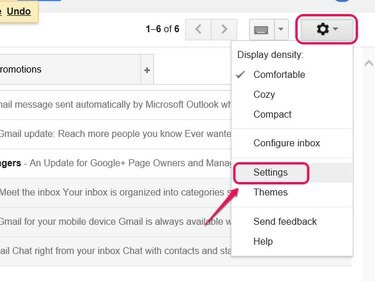
Panel s nástrojmi Nastavenia Gmailu.
Kredit za obrázok: Obrázok s láskavým dovolením spoločnosti Google.
Tip
Ak si nepamätáte informácie o svojom účte Google alebo máte problém s prihlásením do účtu Gmail, navštívte stránku
Google Nemám prístup k svojmu účtu stránku na vyriešenie problému.Krok 2
Kliknite Účty a import a potom kliknite Zmeniť heslo v časti Zmeniť nastavenia účtu.
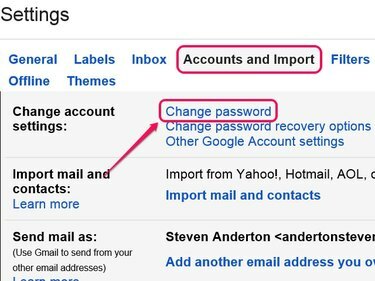
Ak chcete spravovať nastavenia obnovenia účtu, kliknite na položku Zmeniť možnosti obnovenia hesla.
Kredit za obrázok: Obrázok s láskavým dovolením spoločnosti Google.
Krok 3
Zadaním aktuálneho hesla účtu do poľa Heslo otvorte stránku Heslo.
Tip
Stránku hesla môžete otvoriť aj prihlásením sa na stránku nastavení účtu Google. Prejdite na Nastavenia účtu Google a prihláste sa do svojho účtu. Prejdite nadol po stránke, kliknite heslo v sekcii Prihlásenie a potom zadaním hesla účtu otvorte stránku Heslo.
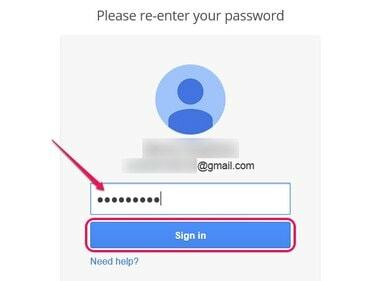
Ak si nepamätáte heslo, kliknite na Need Help.
Kredit za obrázok: Obrázok s láskavým dovolením spoločnosti Google.
Krok 4
Vytvorte nový silné heslo ktorý je v súlade s Google požiadavky na heslo. Napríklad vaše nové alfanumerické heslo musí mať minimálne osem znakov a nemôže to byť heslo, ktoré ste používali v minulom roku. Zahrňte malé aj veľké písmená, čísla a špeciálne znaky.
Zadajte heslo do polí New Password a Repeat New Password a potom kliknite na Zmeniť heslo tlačidlo na nastavenie nového hesla.
Tip
Ak chcete zvýšiť silu svojho nového hesla, zvážte použitie viac ako ôsmich znakov a vyhnite sa používaniu bežných slov alebo akýchkoľvek informácií umožňujúcich osobnú identifikáciu.
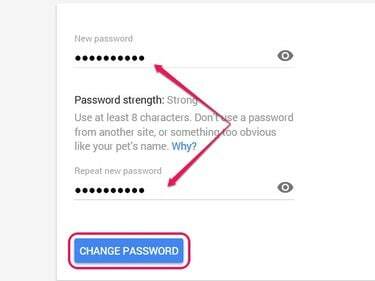
Po kliknutí na tlačidlo Zmeniť heslo sa zobrazí hlásenie potvrdzujúce zmenu.
Kredit za obrázok: Obrázok s láskavým dovolením spoločnosti Google.
Tip
Použite Google Dvojstupňové overenie funkcia na zvýšenie bezpečnosti vášho účtu tým, že okrem hesla na prístup k účtu vyžaduje aj overenie telefónom.
Pozor
Musíte si tiež zmeniť heslo účtu vo všetkých e-mailových klientoch, aplikáciách a zariadeniach – stolných aj mobilných – ktoré používate na prístup k svojmu účtu Gmail. Vo väčšine prípadov vás e-mailový klient, aplikácia alebo zariadenie pri ďalšom pokuse o prístup k vášmu účtu vyzve na zadanie nového hesla.



